マウスでドラッグして文字を移動する方法は、
パソコンの解説書で必ず紹介される、かなり有名な機能です。
今度は、これのバリエーションについて解説します。
ドラッグというのは、「引きずる」という意味の英語です。
マウスでズリズリっとやる感じを表現すると、こうなります。
このドラッグによる移動の他に、色々なやり方があるのです。
ドラッグの場合、近くの移動には便利なんですけど、
遠くの移動には不便です。
例えば、2~3ページくらい文書があって
その後ろの方の文章を、一番前に持ってくるとか。
(結論を、先に書いちゃう訳ですネ)
こんな時、マウスをドラッグして、同時にページもめくらなきゃならない。
その間、マウスのボタンは押しっぱなし。
こんな操作は、相当大変です。
メールソフトからワープロに文章を引用する場合も
ソフトを切り替えなきゃならないので、かなり面倒です。
そこで、次のように[編集]メニューを利用します。
メニューを使って、切り取り&貼り付けするのです。
手順は、こうです。
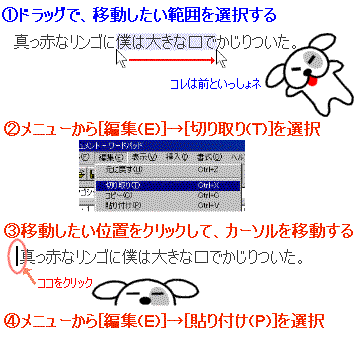
切り取り&貼り付けの手順
マウスで一気にドラッグする代わりに
選択してから、いったん”切り取り”して、
それから移動先で”貼り付け”するのです。
紙の書類を切り抜いて、
それを別の場所に貼り付けるのと同じですネ。
操作ステップは増えますが、
合間にページを切り替えられるので
文書の2ページ前に移動するなんてコトが確実にできます。
切り取りした瞬間は、選択していた文字が消えてしまいますが、
パソコンがそれを覚えているので大丈夫。
だから、合間にページをめくるコトができるのです。
切り取って移動する代わりに、
元の文章を残したまま複写するには、
“切り取り”の代わりに”コピー”を使います。
ステップ②で、[編集(E)]→[切り取り(T)]とやる代わりに
[編集(E)]→[コピー(C)]を選択するのです。
他の操作は、変わりません。
このテクニックは、異なるアプリケーション間でも使えます。
メールやホームページの文章を切り取って、
ワープロに貼り付けるなんてコトができるのです。
